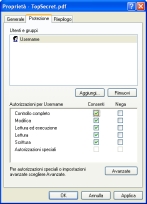
Scheda Protezione della finestra Proprietà file, in cui è negato l'accesso a tutti tranne ad un utente
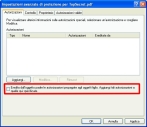
Finestra Impostazioni avanzate di protezione, per negare l'accesso a tutti deselezionare la casella Eredita...

Finestra Attributi avanzati per attivare la crittografia
Domanda
Come è possibile proteggere dati riservati? Che programma è necessario
per nascondere un file?
Risposta
La prima cosa da fare è impedire l'accesso ad un file da parte di altri
utenti. Se si sta lavorando su Windows XP Professional o 2000,
assicurarsi di non star utilizzando al condivisione file semplice:
aprire Esplora risorse, menu Strumenti, Opzioni cartella,
scheda Visualizzazione, nella lista Impostazioni avanzate,
individuare Utilizza condivisione file semplice e disattivare la
casella a fianco. A questo punto facendo click destro su un qualunque file
(sempre da Esplora risorse) e cliccando su Proprietà dovrebbe
essere disponibile la scheda Protezione: premere sul pulsante
Avanzate, deselezionare la casella Eredita dall'oggetto padre le
autorizzazioni... e nella finestra di conferma selezionare Rimuovi
(in questo modo verranno rimosse tutte le autorizzazioni preesistenti,
negando l'accesso a tutti), quindi premere su OK; tornati alla
finestra precedente premere su Aggiungi, nella casella di testo sotto
a Immettere i nomi degli oggetti da selezionare digitare il proprio
nome utente (es. Carlo oppure Mamma oppure Giovanni), e infine premere sulla
casella sulla colonna Consenti per la voce Controllo completo.
In questa maniera solamente l'utente specificato avrà accesso al file.
Se invece si dispone di Windows XP Home o comunque si desidera agire
da linea di comando, dal prompt (Start, Esegui,
digitare cmd e dare conferma) digitare quanto segue:
cacls c:\percorso\nomefile.pdf /P Carlo:F
Questo comando rimuoverà tutti i permessi relativi al file specificato
precedenti e ereditati (negando dunque l'accesso a tutti) ma dando pieno
controllo (F sta infatti per Controllo completo) all'utente
Carlo.
Domanda
I file in questa maniera sono davvero protetti e sicuri?
Risposta
In realtà no: resta il fatto che gli altri utenti si vedranno negato
l'accesso al file solo formalmente, nel senso che se si riuscisse ad
avere accesso diretto al disco, oppure si spostasse il disco rigido
su un altro computer o anche solo un'altra installazione di Windows, sarebbe
possibile leggerlo senza problemi.
Per ovviare a questo problema è necessario crittografare i dati (ovvero di
cifrarli, renderli incomprensibili se non si dispone della chiave corretta).
Vi sono vari e validi programmi che permettono di crittografare ma il metodo
più agevole e meno scomodo per proteggere un file è utilizzare le
funzionalità integrate nel sistema operativo stesso. Questa soluzione
offre il vantaggio di non richiedere alcun programma particolare: sarà
quindi possibile utilizzare documenti PDF o DOC
rispettivamente da Acrobat Reader o Word senza problemi di
sorta, mantenendo una forte protezione.
Prima di vedere come attivare la crittazione di file ecco qualche ragguaglio
tecnico. La crittografia dei file è stata introdotta in Windows 2000
e si basa su EPS (Encrypting File System) che a sua volta si
regge su NTFS (il file system favorito da Windows, che permette al
sistema operativo di interagire con i file): esso offre un notevole livello
di sicurezza per via dell'uso di una combinazione degli algoritmi RSA
e DESX (una versione di DES ancora più sicura). Il documento,
una volta criptato, sarà accessibile solo all'autore e all'amministratore di
sistema, ma anche quest'ultimo solo attraverso una particolare procedura di
recupero dati.
Per attivare la crittografia di cui abbiamo parlato fare click destro
su un file, Proprietà, nella scheda Generale premere su
Avanzate e selezionare la casella Crittografa contenuto per la
protezione dei dati e quindi dare conferma.
A questo punto è stato raggiunto un ottimo livello di sicurezza per il
documento senza essere legati a nessun programma e quindi senza gli
inconvenienti correlati.